PT-P300BT
FAQ et Diagnostic |
Exportation des étiquettes enregistrées de P-touch Design&Print vers P-touch Design&Print 2
Pour exporter une étiquette enregistrée de P-touch Design&Print vers P-touch Design&Print 2, procédez comme suit:
- Mettez à jour P-touch Design&Print et P-touch Design&Print 2 à la dernière version.
|
P-touch Design&Print |
|
| iOS | Vous pouvez télécharger sur App Store.App Store |
| Android™ | Vous pouvez télécharger à partir de Google Play™.Google Play™ |
|
P-touch Design&Print 2 |
|
| iOS | Vous pouvez télécharger sur App Store.App Store |
| Android™ | Vous pouvez télécharger à partir de Google Play™.Google Play™ |
- Ouvrez P-touch Design&Print sur votre appareil mobile.
-
Appuyez sur [
 ].
].

-
Appuyez sur le bouton [
 ] ou [
] ou [ ].
].
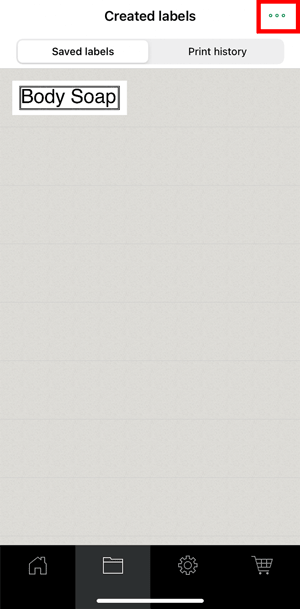
-
Appuyez sur [Exporter vers P-touch Desing&Print2].

-
Appuyez [OK].

-
Lorsque le message apparaît, tapez sur [OK].

-
Sélectionnez la mise en page de l'étiquette, puis appuyez sur [Enregistrer].
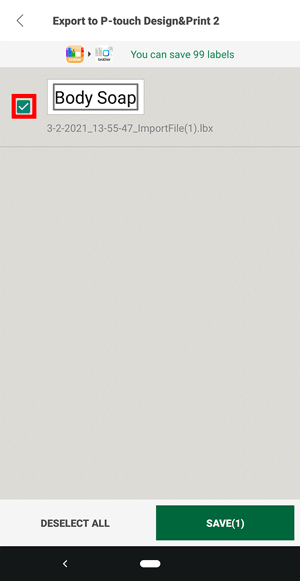
-
Ouvrez P-touch Design&Print 2 pour utiliser le modèle d'étiquette que vous avez exporté.
Vous pouvez enregistrer jusqu'à 100 mises en page d'étiquettes exportées dans P-touch Design&Print 2.
Tous les modèles de cadres de P-touch Design&Print qui ne sont pas actuellement pris en charge par P-touch Design&Print 2 seront ajoutés à l'application en 2021.
 |
► |  |
Si vous n'avez pas obtenu de réponse satisfaisante à votre question, avez-vous vérifié d'autres FAQ?
Commentaires sur le contenu
Merci d'indiquer vos commentaires ci-dessous. Ils nous aideront à améliorer notre support.
